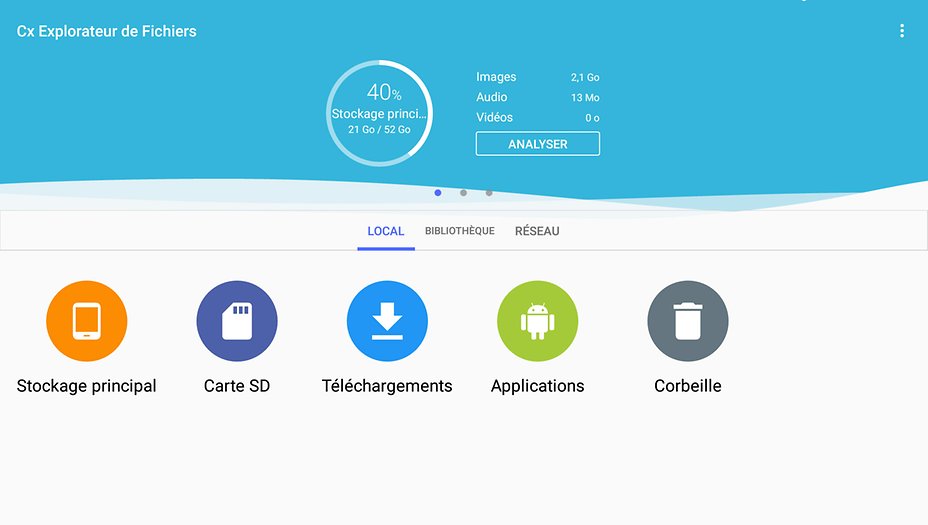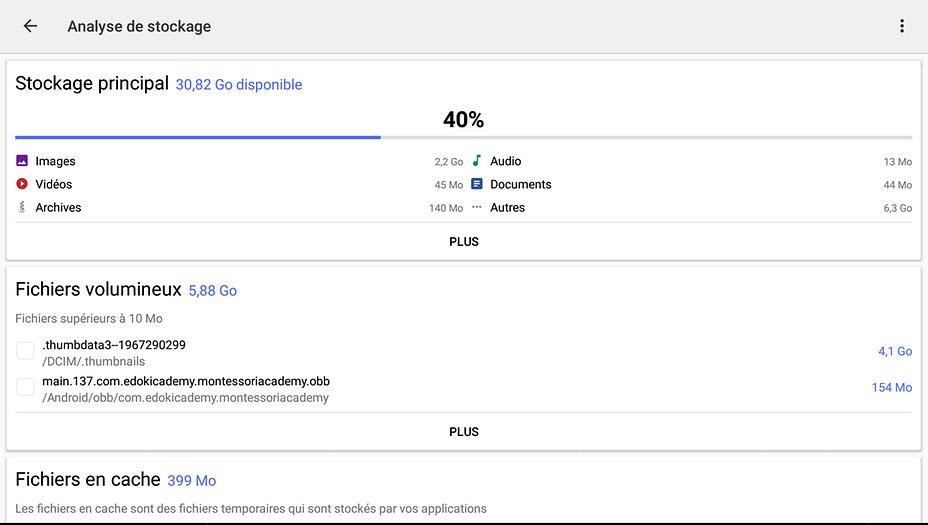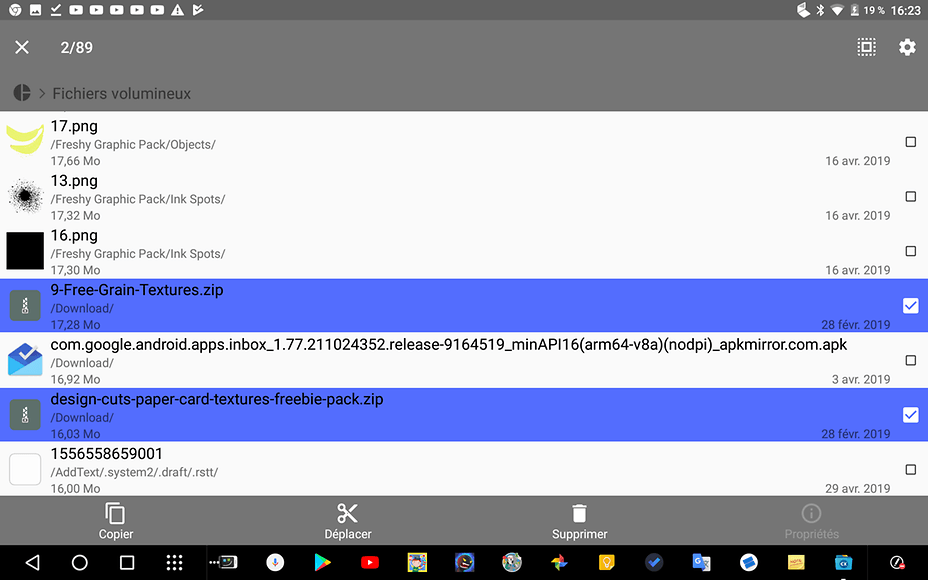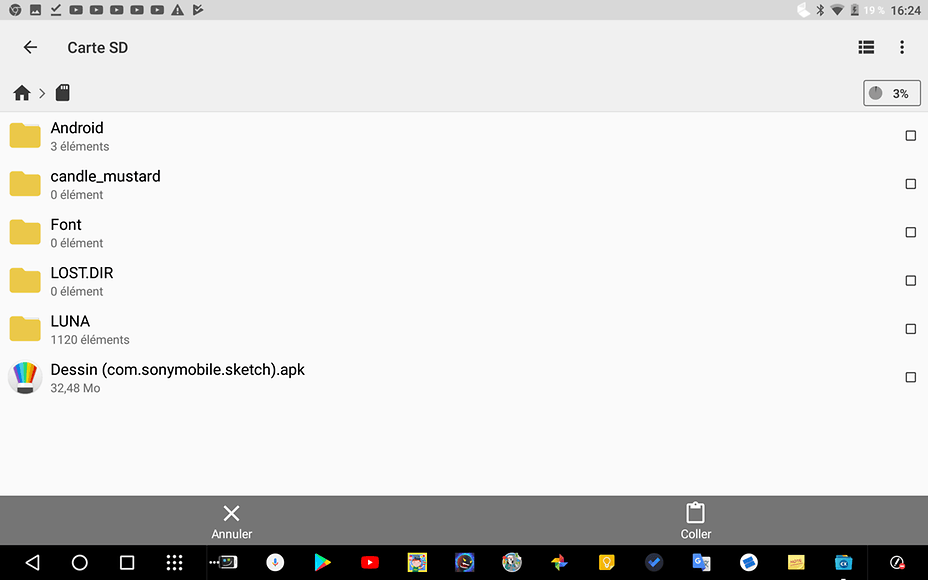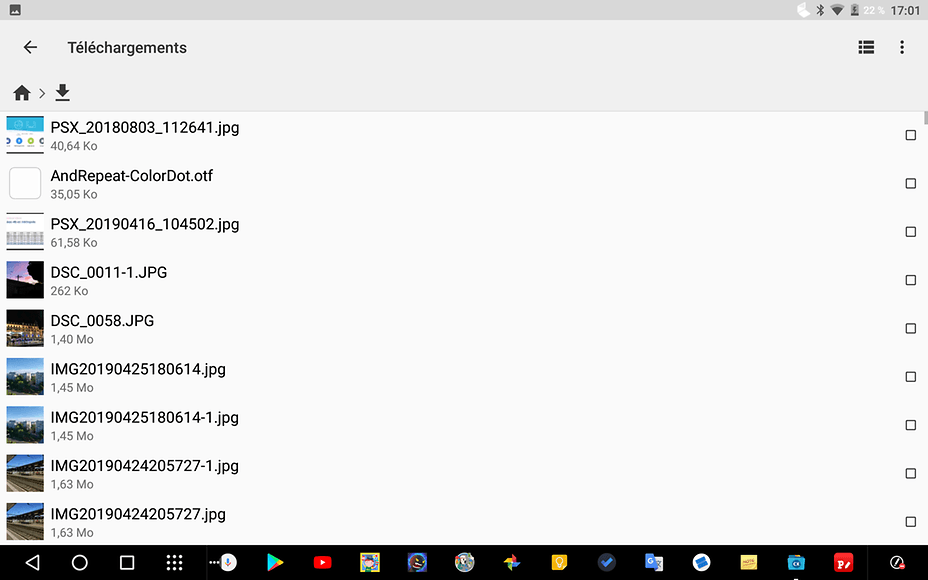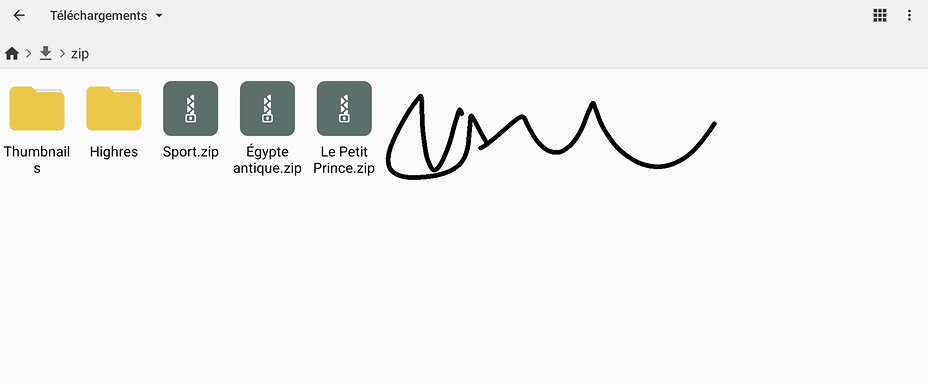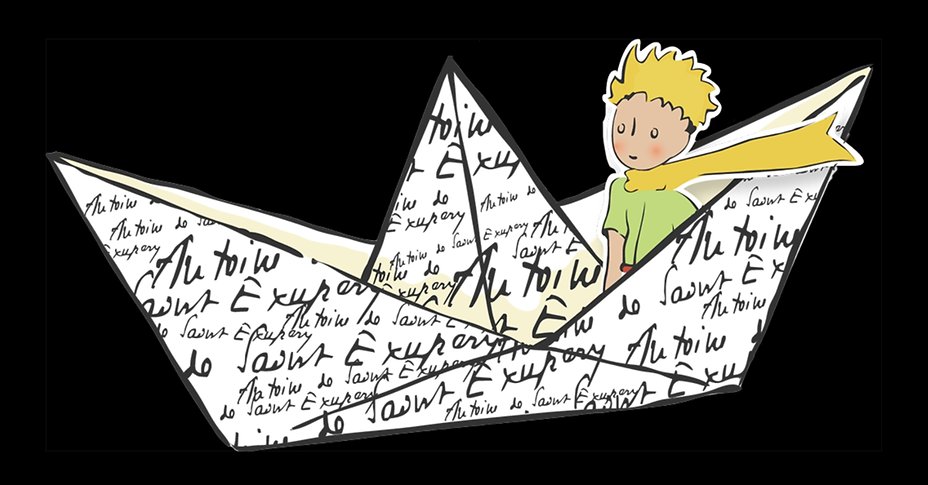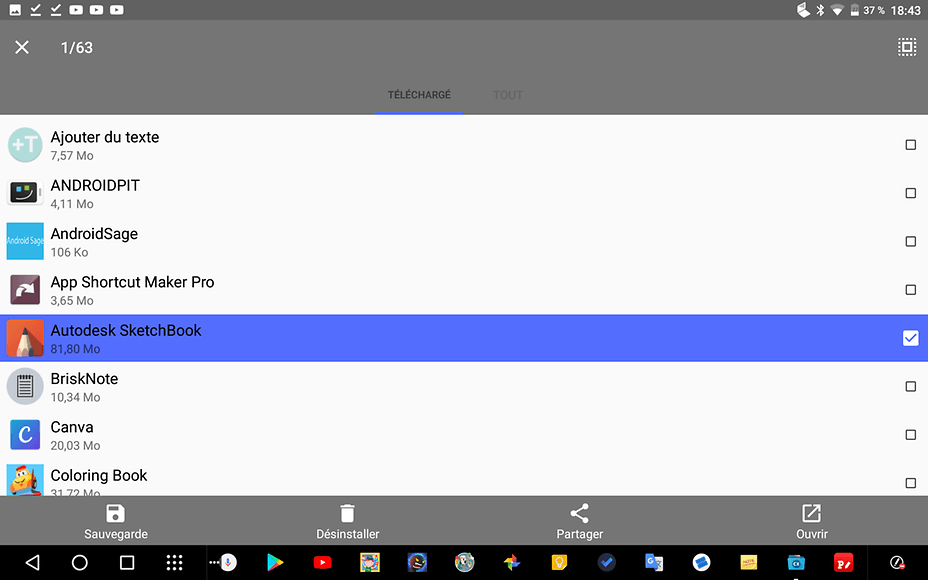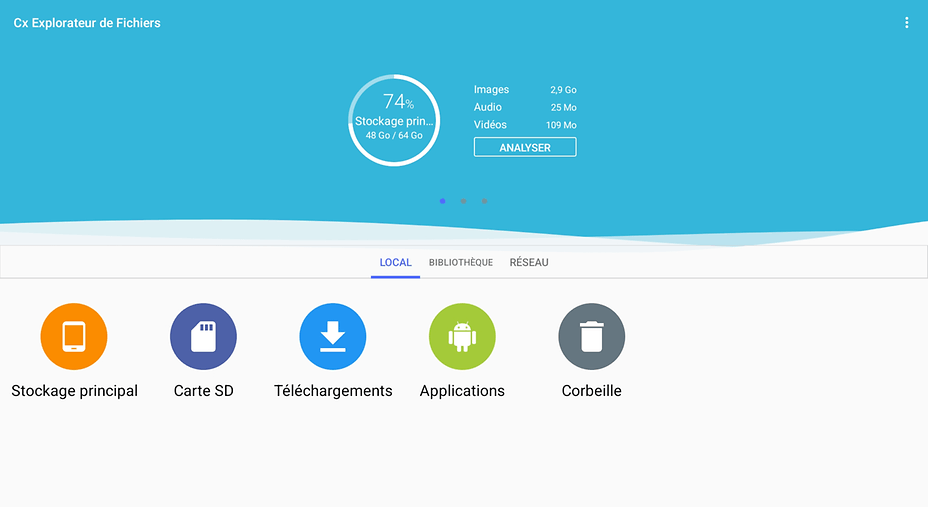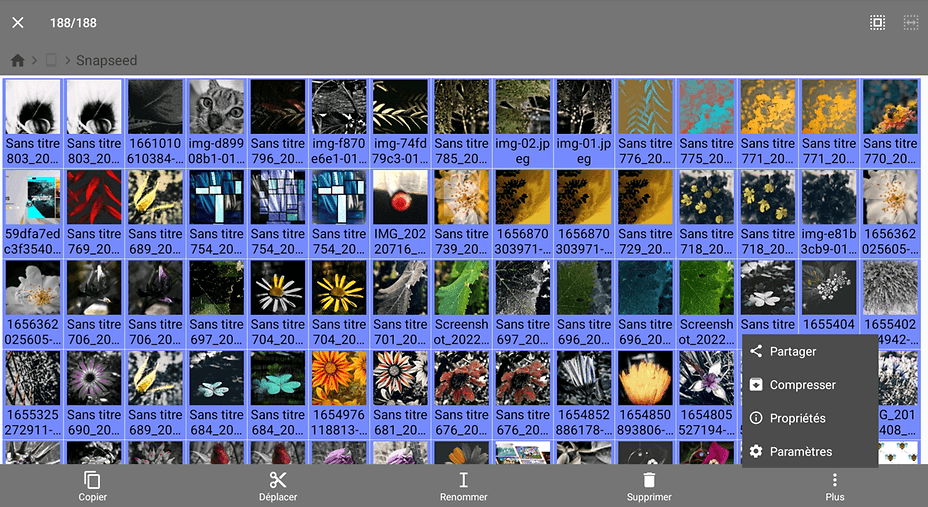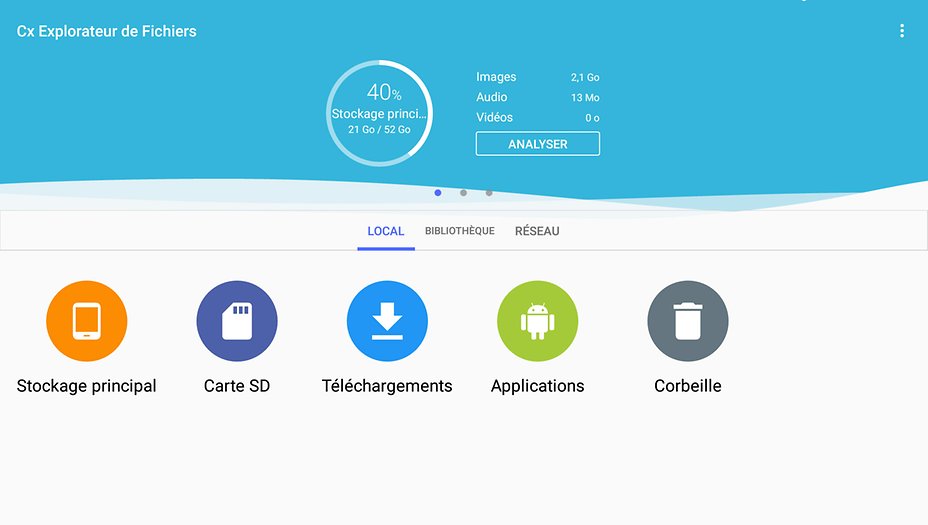
⏩Son tableau de bord ⏪
À l'ouverture son tableau de bord, un bouton pour analyser l'espace de stockage principale de son appareil
?L'espace de stockage, c'est quoi exactement ?
L'espace de stockage principale de son appareil , c'est la ROM plus la RAM
◾La RAM
La mémoire vive ou la Ram, c’est l’intermédiaire entre la ROM et le processeur. Elle stocke temporairement les données des applications dans ce qu'on appelle le cache.
Il permet que les processus qui sont au second-plan exécutent les applications en moins de temps. Par exemple, WhatsApp met en cache des choses comme la photo de profil des contacts et les photos partagés de sorte qu'elles n'ont pas à être chargées chaque fois que vous ouvrez l'application. Si vous effacez le cache, les médias WhatsApp devront tous être rechargées consommant ainsi des ressources.
La cache est donc utile, on ne doit pas le vider systématiquement !!
◾La ROM correspond au disque dur de son ordinateur.
C'est donc l'espace réservé pour y stocker ses photos , ses musiques, ses vidéos, ses messages, ses documents et parfois ses applications, c'est aussi celui où l'on peut libérer de la place sur sa carte SD.
?Mon appareil est occupé à 40%, j'ai 2,1 Go d'images qui y sont stockées , aucune vidéo, le bon moment pour lancer sa première analyse !!
— Modifié le 6 mai 2019 à 21:20:09
Keep Calm and Love Android.